Jei esate asmuo, turintis neribotą duomenų planą, ir jūs nesuprantate interneto pralaidumo sunaudoja jūsų OS, tada jums nereikės jaudintis dėl matuojamų ir nematuojamų jungčių „Windows 10“ vnt. Bet ką daryti, jei nerimaujate dėl pralaidumo naudojimo savo kompiuteryje, arba gali būti, kad jūsų „Ethernet“ ryšys turi fiksuotą duomenų planą. Šiuo atveju jūs turite nustatykite ryšį kaip matuotą į taupyti interneto pralaidumo naudojimą kompiuteryje.
Bet čia yra nesklandumas. „Windows 10“ leidžia nustatyti „wi-fi“ arba korinį ryšį tik kaip matuojamą ir jūs negalite nustatyti laidinio ryšio („Ethernet“ ryšys kaip matuojamas). Bet kiekvienam prakeiktam nesklandumui yra taisymas. Čia, šioje pamokoje, aš jums patarsiu, kaip nustatyti Ethernet ryšį kaip matuojamą.
Koks yra matuojamo ryšio privalumas?
- Išjunkite automatinį „Windows 10“ naujinimų atsisiuntimą
- Sustabdomas programų naujinių atsisiuntimas iš „Windows“ parduotuvės.
- Išjunkite „peer-to-peer“ įkėlimą.
- Deaktyvuoja tokias funkcijas kaip „Live Tiles“, failų sinchronizavimą ir kt.
Kaip nustatyti Ethernet ryšį kaip matuojamą
1 žingsnis: - Pirmiausia paspauskite lango klavišas + r ir vykdymo komandų laukelio tipą regedit atidaryti registro sritį.
2 žingsnis: - Dabar naršykite į šią vietą kairiajame registro skydelyje.
HKEY_LOCAL_MACHINE -> PROGRAMINĖ ĮRANGA \ Microsoft -> Windows NT -> CurrentVersion -> NetworkList -> DefaultMediaCost
3 žingsnis: - Kai tik pasieksi „DefaultMediaCost“ dešiniajame skydelyje kaip parinktis pamatysite 3G, 4G, Default, ethernet ir wifi.
4 žingsnis: - Tiesiog dukart spustelėkite „Ethernet“. Turite pakeisti žodis vertės duomenys nuo 1 iki 2.
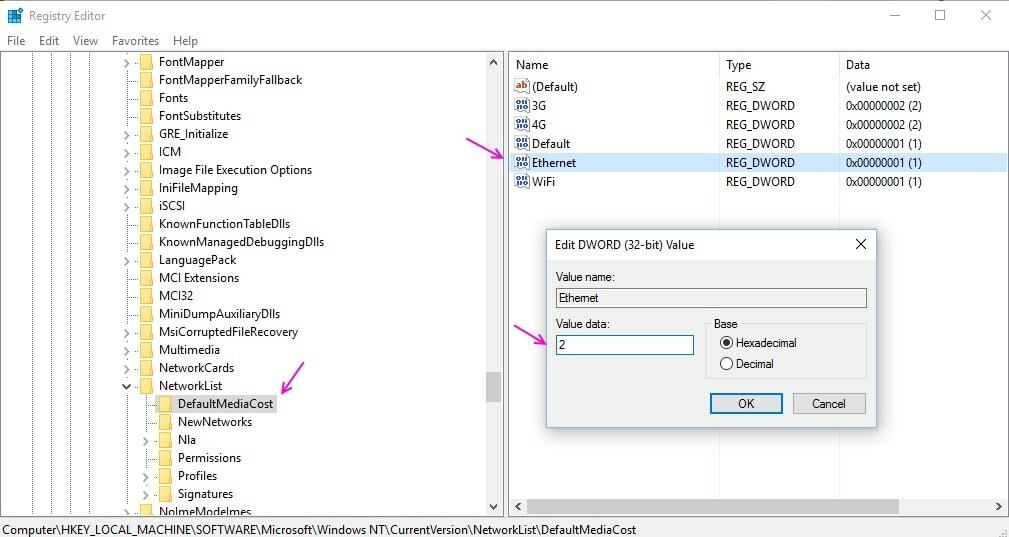
5 žingsnis: - Bet palaukite minutės, „Windows“ neleis jums lengvai redaguoti žodžio reikšmės, nes neturite tam leidimų. Tai parodys klaidą, kaip parodyta žemiau sakant Redaguojant vertę įvyko klaida, negalima redaguoti „Ethernet“, klaida rašant naują vertės turinį.
Dabar, norėdami ištaisyti šią klaidą, turite visiškai priklausyti registro raktui.
Veiksmai, kad būtų visiškai suteikta „DefaultMediaCost“ registro rakto nuosavybė.
Čia yra visas vaizdo įrašas, parodantis, kaip tai padaryti.
”
6 žingsnis: - Kai perimsite visas registro rakto nuosavybės teises. Tiesiog pakeiskite „Ethernet“ vertę į 2.
Paskutinis žingsnis: - Galiausiai iš naujo paleiskite kompiuterį, kad pakeitimai įsigaliotų.


